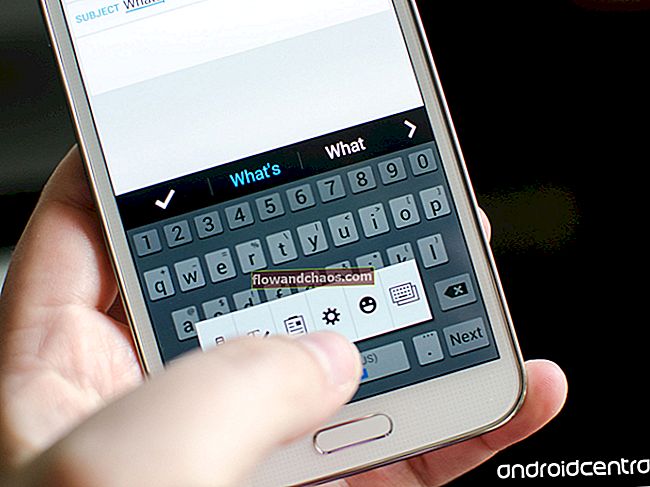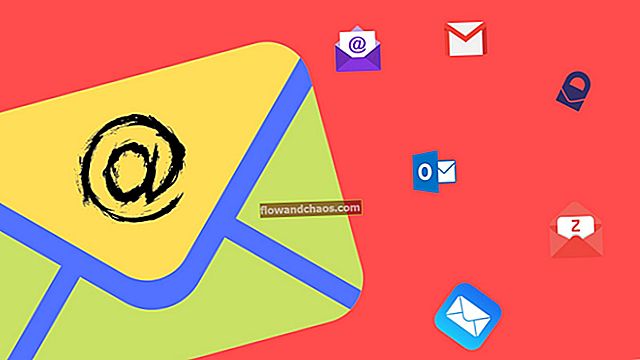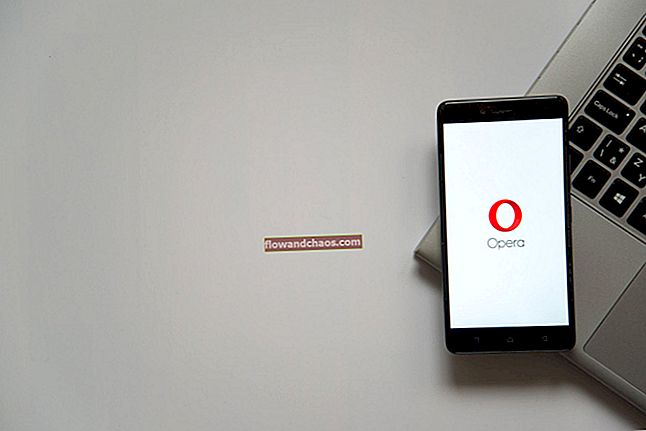Što je Smart Manager?
Smart Manage značajka je u Samsung pametnom telefonu koja korisniku omogućuje pregled vitalne statistike uređaja - statusa baterije, statusa RAM-a i sigurnosti sustava. Odabirom određene značajke komponentu možete lako provjeriti ili optimizirati.
Pametne jaslice zapravo je razvio Clean Master, popularna aplikacija treće strane dostupna je za pametni upravitelj preuzimanja Samsung. Omogućuje vam upravljanje potrošnjom baterije, održavanje uređaja bez zaostajanja, pomoć u čišćenju nepotrebnih junk datoteka i zaštitu uređaja od vanjskih prijetnji.
Evo vodiča za zaslon aplikacija Galaxy S6 i Galaxy S6 Edge
Pročitajte također: Kako popraviti Samsung Galaxy S6 Edge plus koji se neće uključiti
Aktiviranje Smart Managera:
Aktiviranje je zaista jednostavno. Samo dodirnite ‘Apps’ koja je prisutna na početnom zaslonu, a zatim dodirnite ikonu Smart Manger.
Učinkovita upotreba pametnih jaslica:
Neka vaš uređaj radi dulje uz učinkovito upravljanje baterijama
Ikona baterije jednostavno je samo veza do Postavke> Baterija. Sastoji se od:
Vrijeme korištenja: prikazuje preostalo vrijeme prije nego što se uređaj isprazni i isključi. Procijenjeno preostalo vrijeme može se razlikovati ovisno o vrsti aktivnosti koju obavljate, na primjer, čitanje ili skeniranje dokumenta potrošit će mnogo manje energije, a uređaj će imati više vremena za korištenje od grafički intenzivnih aktivnosti poput igranja igara ili gledanja videozapisa.
Možete dodirnuti Upotreba baterije da biste vidjeli grafički prikaz potrošnje napunjenosti tijekom određenog vremenskog razdoblja.

www.phone-probe.com
Da biste iskoristili više vremena za upotrebu, aktivirajte načine uštede energije ili ultra uštede energije koji su unaprijed opremljeni S6 Edge plus.
Također možete pratiti aplikacije koje rade u pozadini i troše više energije od ostalih pomoću značajke "Abnormalna upotreba baterije" i možete prijaviti aplikacije koje se ponašaju neobično.
Očistite svoju pohranu i napravite mjesta za još!
Za učinkovito upravljanje pohranom otvorite Smart Manager, a zatim taknite Storage. S6 Edge plus ne podržava nijedan vanjski uređaj za pohranu, uslijed čega će vam uvijek nedostajati prostora.
Pametni upravitelj može provjeriti status korištenog i dostupnog prostora za pohranu na vašem uređaju. U odjeljku Pojedinosti možete vidjeti više informacija u obliku sistemske memorije, podataka predmemorije i raznih datoteka.
Možete ga koristiti za brisanje nepotrebnih junk datoteka, zaostalih apk datoteka koje više ne upotrebljavate te oslobađanje prostora i poboljšanje performansi sustava.
Podaci se također mogu ručno brisati s vašeg uređaja, samo odaberite ‘Korisnički podaci’ i pronaći ćete popis najčešće korištenih aplikacija, odatle možete pronaći aplikacije koje ne koristite i izbrisati ih.
Upravljanje RAM-om
RAM je memorijski uređaj u kojem se datoteke privremeno pohranjuju kada se podaci koriste u određenoj aplikaciji. Čišćenje RAM prostora pomoći će poboljšati performanse vašeg uređaja i učiniti ga bržim i bez zaostajanja.
Početni zaslon prikazuje postotak koji označava količinu RAM-a koja se trenutno koristi. Dodirnite je i prikazuje postotak RAM-a i aktivnih aplikacija.

www.youtube.com
Možete odabrati ikone ‘Završi’ u programima koje želite zatvoriti kako biste oslobodili prostor ili naizmjence kliknite na ‘Završi sve’ da biste obrisali sve programe koji rade u pozadini.
Pazite da ne zaustavite nijednu sistemsku aplikaciju koja se izvodi u pozadini jer može dovesti do abnormalnih performansi.
Upravitelj sigurnosti uređaja
Device Security je rješenje za zaštitu od zlonamjernog softvera koje je razvio Intel, a koje korisnik može koristiti za praćenje svih odobrenih aktivnosti koje se odvijaju na uređaju i obavještavanje ih o istome.
Još jedna važna značajka dostupna za preuzimanje pametnog upravitelja je aplikacija MyKnox koja je dostupna zasebno, u slučaju da želite veću sigurnost podataka.
Najvažnija stvar kod upravitelja sigurnosti je Skener uređaja. Skeniranje izvodi McAfee koji skenira sve datoteke i programe i pomaže vam u praćenju svih potencijalnih sigurnosnih prijetnji i datoteka zaraženih virusom.
Jednostavno dodirnite opciju "Skeniraj uređaj" koja skenira uređaj za nove prijetnje i prikazuje vam izvješće.
U slučaju da se ne želite upuštati u samostalno upravljanje ovim značajkama, možete jednostavno odabrati "Očisti sve" na početnom zaslonu upravitelja sigurnosti za optimizaciju vašeg Galaxy S6 Edge Plus jednim dodirom i to ste to vi " gotovo i dobro kao novo!